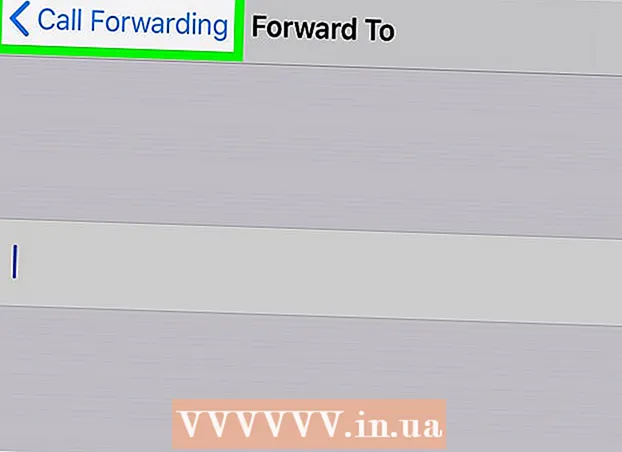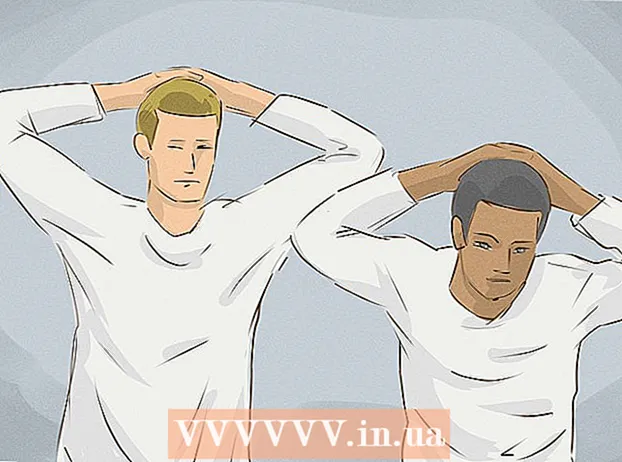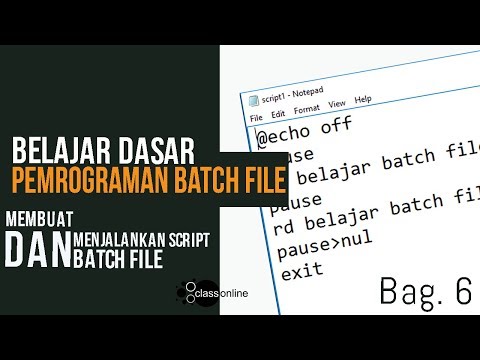
Isi
Pada artikel ini, Anda akan mempelajari cara menulis dan menyimpan file batch paling sederhana (file batch) di komputer yang menjalankan Windows. File batch berisi sejumlah perintah DOS (sistem operasi) dan biasanya digunakan untuk mengotomatisasi tugas yang sering dilakukan seperti memindahkan file. Untuk membuat file batch, Anda tidak memerlukan perangkat lunak yang rumit - Anda hanya memerlukan editor teks Notepad.
Langkah
Bagian 1 dari 2: Dasar-dasar
 1 Buka Notepad. Di Notepad, Anda dapat menulis program sebagai file teks dan kemudian menyimpannya sebagai file batch. Untuk membuka Notepad, buka menu Mulai
1 Buka Notepad. Di Notepad, Anda dapat menulis program sebagai file teks dan kemudian menyimpannya sebagai file batch. Untuk membuka Notepad, buka menu Mulai  , memasuki buku catatan dan klik ikon Notepad biru di bagian atas menu.
, memasuki buku catatan dan klik ikon Notepad biru di bagian atas menu.
- Notepad digunakan untuk mengonversi file teks ke file batch, tetapi kode file batch dapat ditulis dalam editor teks apa pun.

- GEMA: menampilkan teks di layar;
- @ECHO OFF: menyembunyikan teks yang ditampilkan;
- MULAILAH: meluncurkan file dengan aplikasi;
- REM: menambahkan baris dengan komentar;
- MKDIR / RMDIR: membuat dan menghapus direktori;
- DEL: menghapus file;
- SALINAN: menyalin file;
- XCOPY: menyalin file dengan parameter tambahan;
- UNTUK / DALAM / LAKUKAN: mendefinisikan file;
- JUDUL: mengedit judul jendela.

MKDIR c: katalog1 MKDIR c: katalog2

@ECHO OFF XCOPY c: asli c: folder cadangan / m / e / y
- Program ini akan menyalin file dari folder "asli" ke folder "folder cadangan". Folder-folder ini dapat diganti dengan yang lain (dengan jalur folder yang sesuai). / M menunjukkan bahwa hanya file yang dimodifikasi yang akan disalin; / e menunjukkan bahwa semua subfolder (yang ada di folder tertentu) akan disalin; / kamu meminta Anda untuk menimpa file.

@ECHO OFF cd c:source REM Ini adalah folder source dengan file FOR %% f IN (*.doc*.txt) DO XCOPY c:source"%% f" c: ext/m / y REM Semua file dengan ekstensi .doc atau .txt REM akan disalin dari c: source ke c: teks REM %% f variabel ini FOR %% f IN ( *. Jpg *. Png *. Bmp) DO XCOPY C : source "%% f" c: images / m / y REM Semua file yang berekstensi .webp, .png, .bmp REM akan di copy dari c:source ke c:images

Bagian 2 dari 2: Cara Menyimpan File Batch
 1 Selesai masuk ke program file batch. Ketika Anda selesai memasukkan dan mengedit program file batch, simpan sebagai file yang dapat dieksekusi.
1 Selesai masuk ke program file batch. Ketika Anda selesai memasukkan dan mengedit program file batch, simpan sebagai file yang dapat dieksekusi.  2 Klik Mengajukan. Tombol ini berada di pojok kiri atas jendela Notepad. Menu tarik-turun akan terbuka.
2 Klik Mengajukan. Tombol ini berada di pojok kiri atas jendela Notepad. Menu tarik-turun akan terbuka.  3 Klik Simpan sebagai. Itu ada di menu tarik-turun File. Jendela "Simpan Sebagai" akan terbuka.
3 Klik Simpan sebagai. Itu ada di menu tarik-turun File. Jendela "Simpan Sebagai" akan terbuka.  4 Masukkan nama dan ekstensi .bat. Di baris Nama File, masukkan nama, lalu masukkan .kelelawar.
4 Masukkan nama dan ekstensi .bat. Di baris Nama File, masukkan nama, lalu masukkan .kelelawar. - Misalnya, jika file batch yang akan dicadangkan akan diberi nama "cadangan", masukkan backup.bat.
 5 Buka menu tarik-turun Jenis File. Anda akan menemukannya di bagian bawah jendela Save As.
5 Buka menu tarik-turun Jenis File. Anda akan menemukannya di bagian bawah jendela Save As.  6 Klik Semua data. Itu ada di menu tarik-turun. Ini akan menyimpan file dengan ekstensi yang ditentukan (dalam hal ini, ekstensi .bat).
6 Klik Semua data. Itu ada di menu tarik-turun. Ini akan menyimpan file dengan ekstensi yang ditentukan (dalam hal ini, ekstensi .bat).  7 Tentukan folder tempat file batch akan disimpan. Untuk melakukan ini, klik folder yang diinginkan (misalnya, di "Desktop") di sisi kiri jendela.
7 Tentukan folder tempat file batch akan disimpan. Untuk melakukan ini, klik folder yang diinginkan (misalnya, di "Desktop") di sisi kiri jendela.  8 Klik Menyimpan. Tombol ini berada di pojok kanan bawah jendela Save As. Jendela akan menutup.
8 Klik Menyimpan. Tombol ini berada di pojok kanan bawah jendela Save As. Jendela akan menutup.  9 Tutup Notepad. File akan disimpan sebagai file batch di folder yang ditentukan.
9 Tutup Notepad. File akan disimpan sebagai file batch di folder yang ditentukan.  10 Ubah program file batch. Untuk melakukan ini, klik kanan padanya dan pilih "Ubah" dari menu. File batch akan terbuka di Notepad; buat perubahan yang diperlukan lalu simpan file dengan mengklik Ctrl+S.
10 Ubah program file batch. Untuk melakukan ini, klik kanan padanya dan pilih "Ubah" dari menu. File batch akan terbuka di Notepad; buat perubahan yang diperlukan lalu simpan file dengan mengklik Ctrl+S. - Perubahan akan berlaku segera setelah Anda menjalankan file batch.
Tips
- Jika nama file atau direktori berisi spasi, sertakan nama dalam tanda kutip (misalnya, mulai "C:Dokumen dan Pengaturan").
- Anda dapat menggunakan editor pihak ketiga seperti Notepad ++ untuk mengedit file batch, tetapi ini sebagian besar membuang-buang waktu jika Anda akan membuat file batch dasar.
- Beberapa perintah (misalnya, ipconfig) akan memerlukan hak administratif untuk dijalankan. Dalam hal ini, klik kanan pada file dan pilih "Jalankan sebagai administrator" dari menu (jika Anda masuk sebagai administrator).
Peringatan
- File batch bisa berbahaya tergantung pada perintah yang digunakan. Pastikan bahwa perintah dalam file batch tidak menyebabkan konsekuensi yang tidak diinginkan (misalnya, menghapus file atau membuat komputer mogok).